如何解決MS Exchange異常關閉的故障
您是否在 Exchange 服務器中發現故障或遭遇了異常關閉問題?先別急著驚訝,異常關閉是 MS Exchange 中一個非常常見的故障,往往會破壞數據的真實性和完整性。但也不必擔心,您可以通過掃描數據庫輕松解決 Exchange 異常關閉的問題。本文將為大家介紹什么是 MS Exchange 異常關閉的故障,以及應當如何修復這一故障。
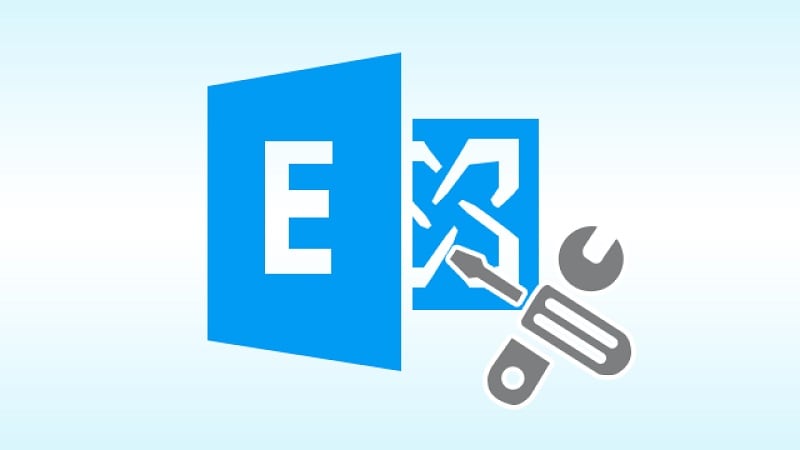
第1部分:什么是MS Exchange異常關閉的故障?
要了解什么是異常關閉,首先您要了解 MS Exchange 如何處理其工作日志文件。同任何其他數據服務器一樣,MS Exchange 存儲著臨時日志和永久日志,這些日志描述了數據庫中各項操作的詳細信息。
基于不同類型的意外錯誤(如突然關機、惡意軟件攻擊或系統崩潰),MS Exchange事務日志可能會損壞。當日志文件無法達到提交狀態時,程序就會異常關閉,導致用戶無法繼續訪問 Exchange 數據庫。
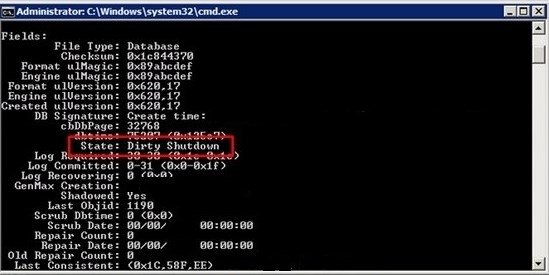
第2部分:MS Exchange出現異常關閉故障的原因
客觀地說,在探討如何解決 Exchange 異常關閉錯誤之前,您有必要了解可能導致此問題的原因:
- 如果系統尚未經歷清理而直接關機,則可能導致此故障。
- 有時,惡意軟件或病毒攻擊也可能導致此問題。
- 對數據庫的任何其他暴力破解或黑客攻擊都可能導致這些邏輯錯誤。
- 系統意外關閉(由于人為錯誤、電源故障等)。
- 系統意外崩潰,也可能導致異常關閉問題。
第3部分:如何解決MS Exchange 異常關閉的故障?
在大多數情況下,異常關閉最終會損壞服務器中的專用 EDB 文件,該文件往往存儲著有關 Exchange 程序的重要信息。為了避免損失,您可以嘗試通過以下解決方案修復 Exchange 異常關閉的故障:
方法 1: 使用 ESUTIL解決 Exchange 異常關閉故障
ESUTIL 代表 Exchange Server Database Utility,是一款流行的 MS Exchange 管理程序。如果您擁有服務器的管理訪問權限,只需使用該程序執行軟修復或硬修復即可。下面介紹了如何使用 ESUTIL 命令修復 Exchange 異常關閉錯誤。
步驟 1:打開 CMD 提示以修復 Exchange 服務器
首先,轉到"開始"菜單并查找命令提示符,或者只需打開"運行"提示符并輸入"Cmd"命令。
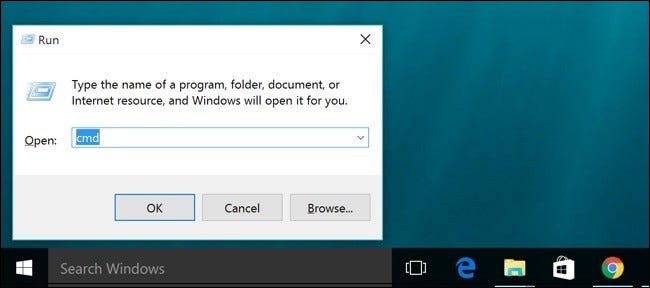
步驟 2:修復損壞的 Exchange 服務器及其日志
啟動命令提示符后,您只需輸入"Eseutil.exe"命令即可加載實用程序工具。緊接著,您可以輸入"Eseutil/r"或"Eseutil/p"命令來執行軟修復或硬修復。這兩個命令后須跟上 Exchange 數據庫在系統上存儲的地址。
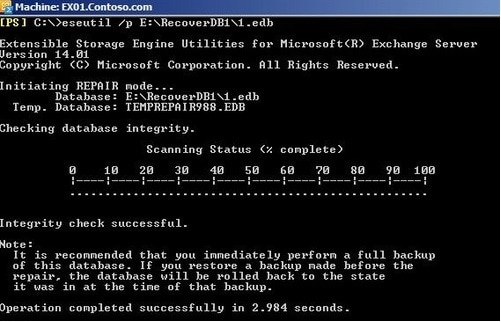
運行這些命令后,Exchange 將修復 EDB 文件,并將嘗試解決異常關閉故障。稍后,您還可以輸入"Eseutil/d"命令以修復文件的其他邏輯問題并對數據庫進行碎片整理。
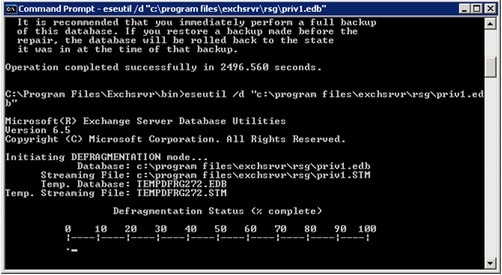
步驟 3:對數據庫進行完整性掃描
執行軟修復或硬修復后,可能會損害數據庫的完整性。若要檢查它,可以輸入"ISInteg –fix"命令,該命令將驗證數據庫的完整性并修復 Exchange 異常關閉錯誤。
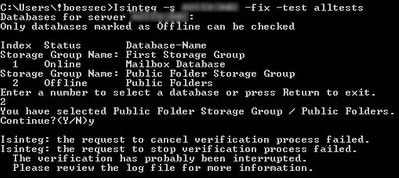
最后,建議您輸入"Eseutil/g"命令(后跟數據庫的地址),該命令將掃描數據庫并修復其上的任何其他可能存在的錯誤。
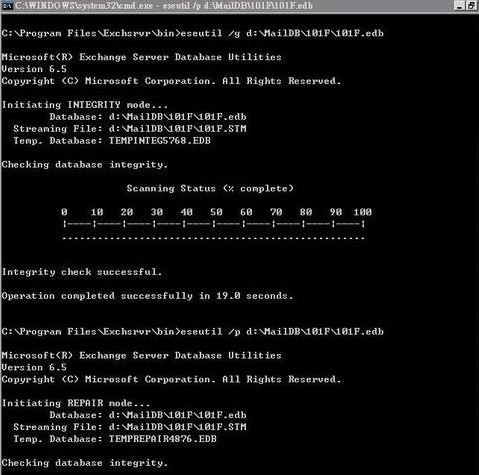
方法 2: 使用恒星修復軟件解決 Exchange 異常關閉故障
為了節省您的時間和精力,您還可以使用專業的第三方應用程序來進行故障修復,例如恒星修復(Stellar Repair for Exchange)。此軟件可以幫助解決Exchange文件的各種問題,您只需遵循以下簡單的步驟,可以輕松解決 Exchange 異常關閉故障消息或 EDB 文件的任何其他數據損壞問題。
該應用程序將確保在修復過程中復原所有已保存的數據(如聯系人,電子郵件,附件等)。下面介紹了如何使用 Stellar 恒星修復 Exchange 異常關閉錯誤。
步驟1:加載損壞的EDB文件進行修復
首先,您需要在計算機上安裝并啟動恒星修復軟件,然后單擊頂部的"選擇EDB文件"按鈕。
在新的彈出窗口中單擊"瀏覽"按鈕來查找并加載目標EDB文檔。
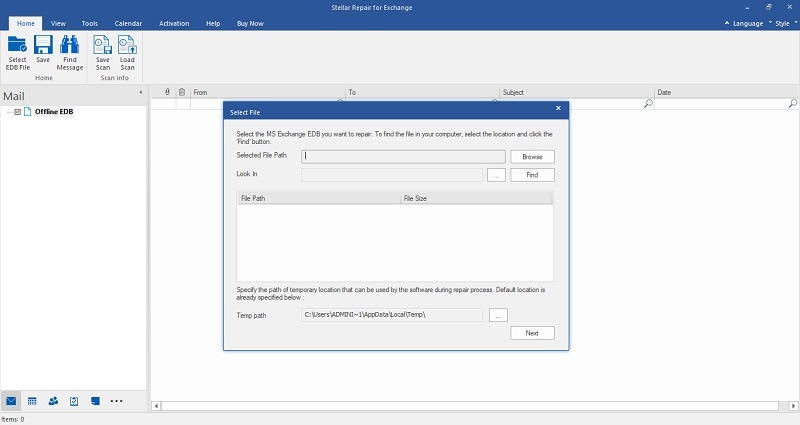
步驟2:選擇修復模式以修復EDB文件
將EDB文件加載到恒星修復軟件上后,檢查確認其詳細信息,然后單擊"下一步"按鈕。
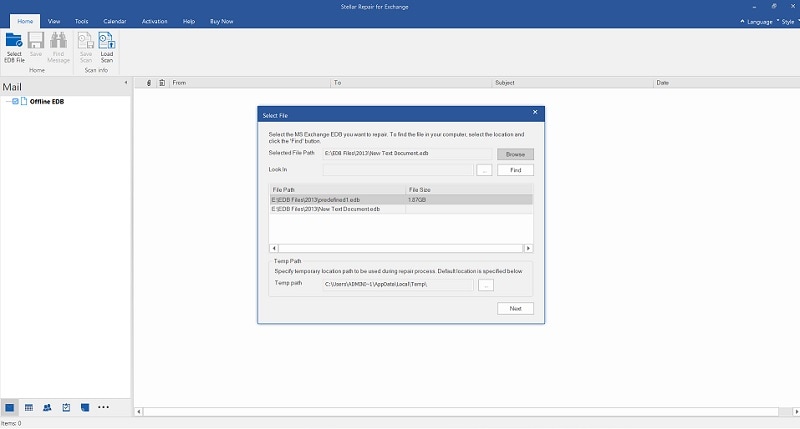
隨后,您可以選擇掃描模式來修復 Exchange 文件。高級模式將花費更多時間來修復EDB文件,但其結果也會好得多。
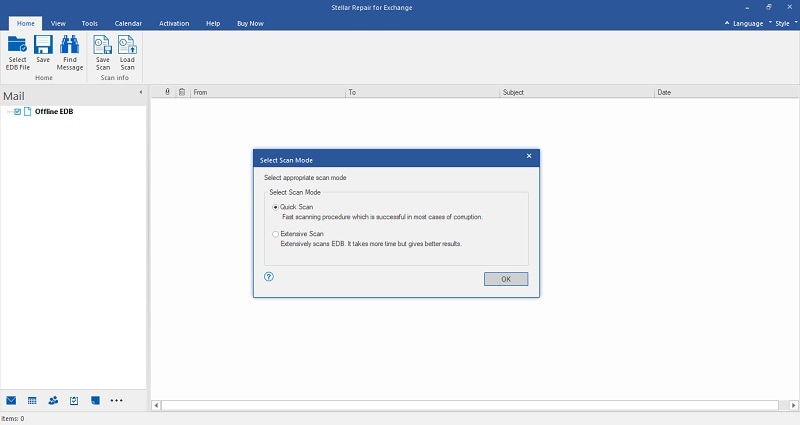
步驟 3:預覽結果并保存 Exchange 數據
EDB修復過程完成后,您可以使用該程序預覽修復的數據。它會自動列出不同郵箱的文件(您可以從側邊欄切換)。
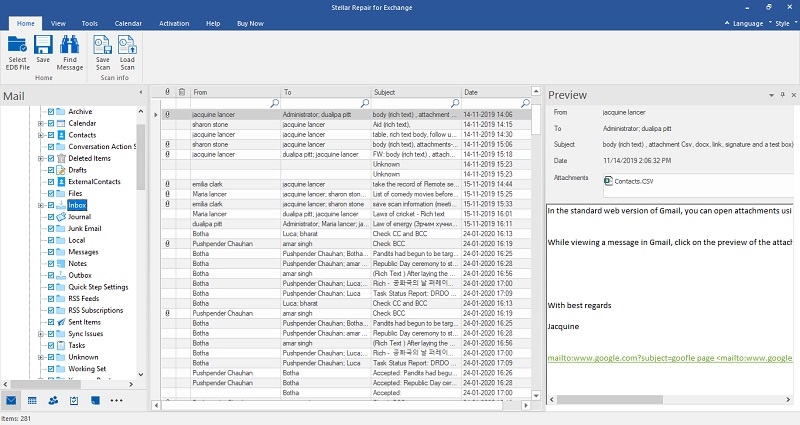
最后,單擊頂部的"保存"按鈕,將修復的Exchange數據導出為您需要的格式,如EDB,PST,EML,HTML等。解決 Exchange 異常關機故障后,將文件保存到您選擇的位置即可。
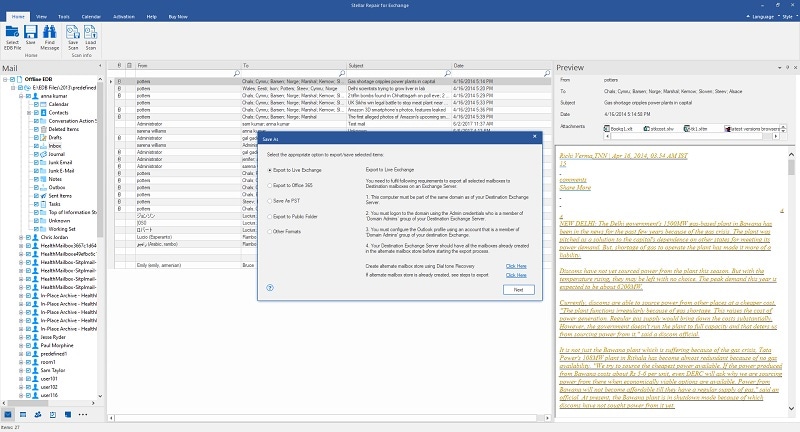
如上所述,您可以使用手動或自動的方法輕松解決 Exchange 異常關閉的故障。由于手動方法稍顯復雜,并且有可能無法產生預期的結果,因此建議您考慮使用恒星修復這樣的專業修復程序,以解決EDB文件的各種問題,包括異常關閉、數據損壞或其他邏輯錯誤等等。





